win7无法进入安全模式的解决方法 win7安全模式进不去怎么办
有些用户想要进入win7电脑的安全模式修复系统时发现自己无法进入安全模式,今天小编就给大家带来win7无法进入安全模式的解决方法,如果你刚好遇到这个问题,跟着小编一起来操作吧。
解决方法:
1、重启电脑,在出现Windows图标时按下F8键。进入系统高级选项菜单,选择最后一次正确配置进入,如果可以进入,就是系统上次可以正常开机进入的系统了。
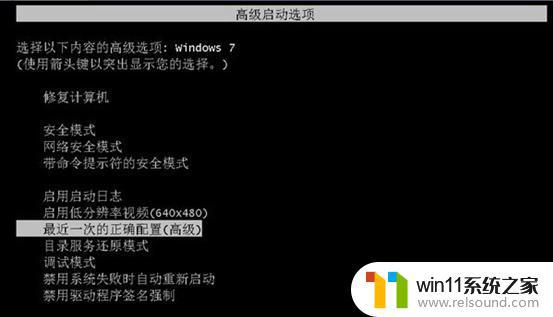
2、如果无法进入,就按下F8键,在系统高级选项菜单中选择进入安全模式。安全模式下的电脑系统会自动修复被损坏的注册表,如果是因为注册表的问题引起的系统故障,就可以解决了。
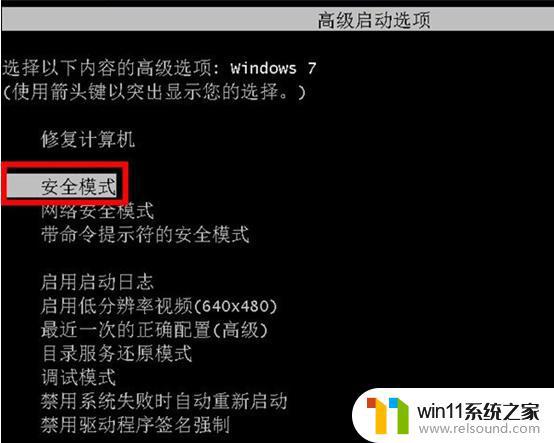
3、如果系统的安全模式也无法进入,那就属于比较严重的系统故障了。这时我们可以使用好系统U盘启动制作的U盘启动盘来恢复系统。
1)先找另一台电脑制作u盘启动盘;
2)U盘启动盘制作完成后,将其插到进不去系统的电脑上。在电脑开机的时候按下电脑热键(如图),进入电脑的BIOS设置,更改其开机引导为移动介质(即Removable Devices,有的电脑是USB),然后保存退出;
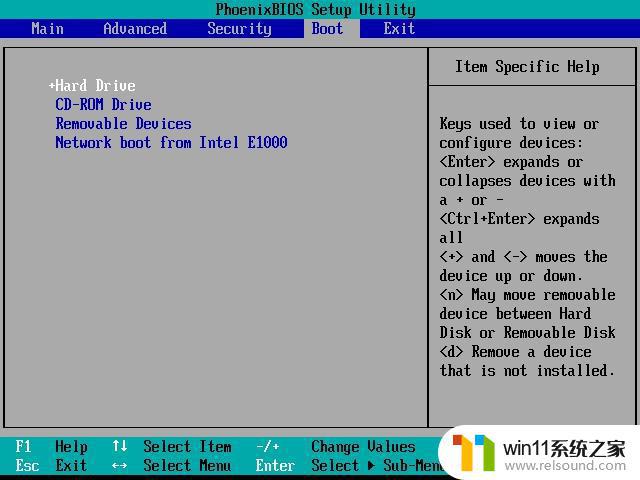
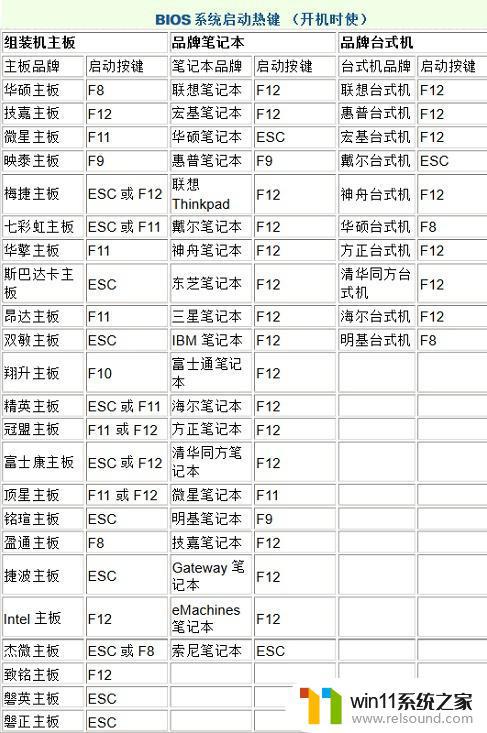
3)然后在打开系统的时候,就可以选择进入好系统PE系统,点击桌面的“修复系统引导”,就可以对系统进行修复;
4)如果修复系统后还无法进入,就只能重装系统了。
以上就是win7无法进入安全模式的解决方法的全部内容,还有不清楚的用户就可以参考一下小编的步骤进行操作,希望能够对大家有所帮助。















